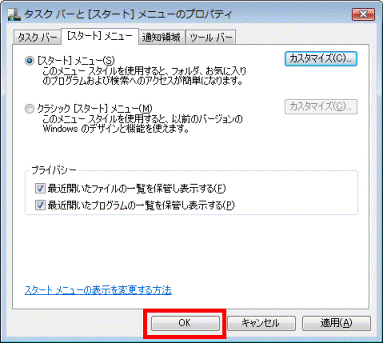Q&Aナンバー【0807-7891】更新日:2008年10月3日
このページをブックマークする(ログイン中のみ利用可)
[Windows Vista] スタートメニューに「表示できないスタートメニュー項目がいくつかあります」と表示されないようにする方法を教えてください。
| 対象機種 | すべて |
|---|---|
| 対象OS |
|
 質問
質問
スタートメニューに、「表示できないスタートメニュー項目がいくつかあります」と表示されます。
このメッセージを表示させないようにする方法を教えてください。
このメッセージを表示させないようにする方法を教えてください。
 回答
回答
スタートメニューに、次のメッセージを表示させないようにするには、最近使ったプログラムの表示数を減らすか、アイコンのサイズを変更します。
次の手順で、最近使ったプログラムの表示数を減らします。

次の手順で、スタートメニューに表示されるアイコンのサイズを変更します。

- 表示できないスタートメニュー項目がいくつかあります

次の場合に応じた項目を確認してください。
最近使ったプログラムの表示数を減らす場合
次の手順で、最近使ったプログラムの表示数を減らします。

- 「スタート」ボタンを右クリックし、表示されるメニューから、「プロパティ」をクリックします。
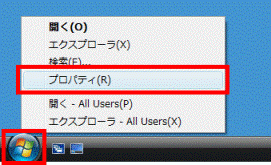
- 「タスクバーと[スタート]メニューのプロパティ」が表示されます。
「[スタート]メニュー」タブをクリックします。![「[スタート]メニュー」タブをクリック](../private/200809/2600000031/003.gif)
- 「[スタート]メニュー」欄の、「カスタマイズ」ボタンをクリックします。
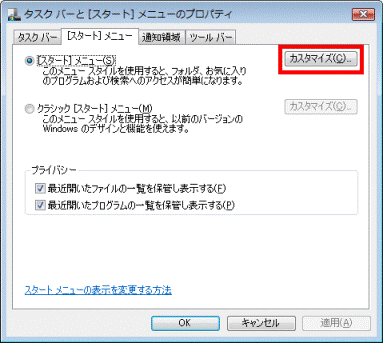
- 「[スタート]メニューのカスタマイズ」が表示されます。
「最近使ったプログラムの表示数」欄の、「▼」ボタンや「▲」ボタンをクリックし、表示数を調整します。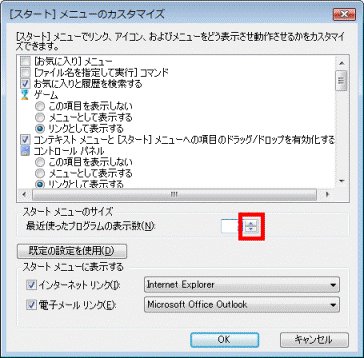
- 「OK」ボタンをクリックし、「[スタート]メニューのカスタマイズ」を閉じます。
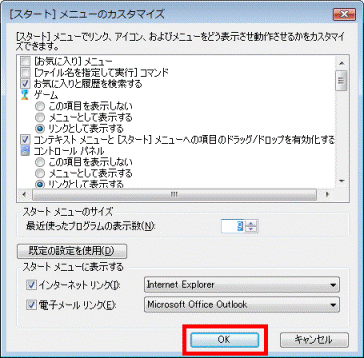
- 「OK」ボタンをクリックし、「タスクバーと[スタート]メニューのプロパティ」を閉じます。
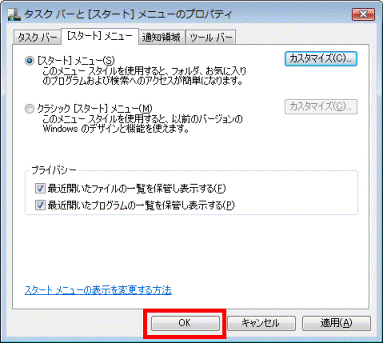
スタートメニューに表示されるアイコンのサイズを変更する場合
次の手順で、スタートメニューに表示されるアイコンのサイズを変更します。

- 「スタート」ボタンを右クリックし、表示されるメニューから、「プロパティ」をクリックします。
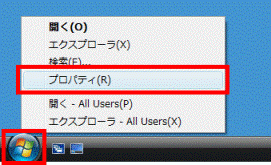
- 「タスクバーと[スタート]メニューのプロパティ」が表示されます。
「[スタート]メニュー」タブをクリックします。![「[スタート]メニュー」タブをクリック](../private/200809/2600000031/003.gif)
- 「[スタート]メニュー」欄の、「カスタマイズ」ボタンをクリックします。
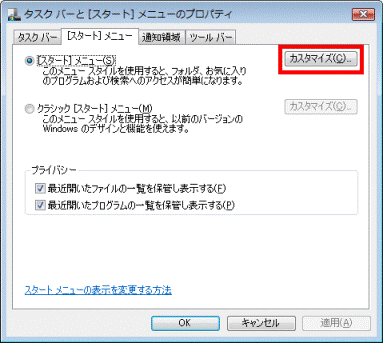
- 「[スタート]メニューのカスタマイズ」が表示されます。
一覧の右側にある「▼」ボタンを何度かクリックし、「大きいアイコンを使用する」を表示します。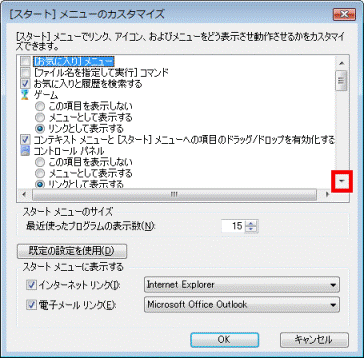
- 「大きいアイコンを使用する」をクリックし、チェックを外します。
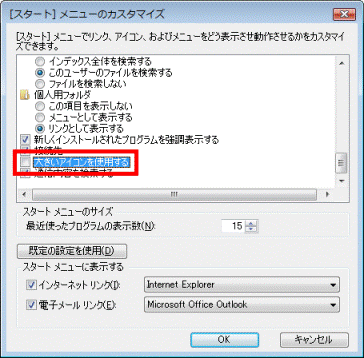
- 「OK」ボタンをクリックし、「[スタート]メニューのカスタマイズ」を閉じます。
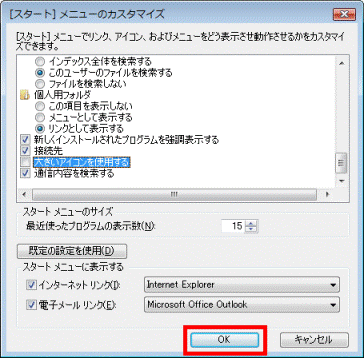
- 「OK」ボタンをクリックし、「タスクバーと[スタート]メニューのプロパティ」を閉じます。